winpe制作u盘启动盘重装-U盘启动盘重装系统
发布时间:2025-05-09 10:48:16
winpe制作u盘启动盘重装?答案当然是可以的,只不过要想顺利实现,还得准备好U盘这个载体。WinPE系统本身只是一个轻量化的Windows预安装环境,它的用途非常广泛,比如说系统维护、数据备份,当然也包括我们常用的重装系统功能。不过,WinPE本身无法单独运行,必须依托一个载体才能启动电脑,而U盘便是最常见也最实用的介质之一。下面就来学习U盘启动盘重装系统吧。
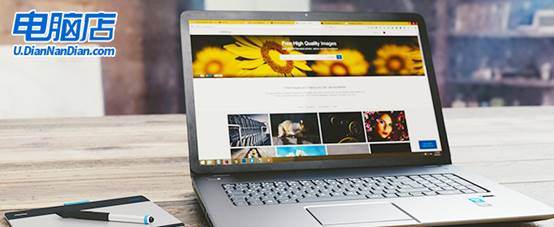
1、u盘工具:建议使用品牌u盘,8GB或以上容量
2、系统版本:win10专业版(其他Windows版本亦可)
3、装机工具:电脑店u盘启动盘制作工具(点击链接下载)
二、u盘装系统准备工作
1、在制作u盘启动盘之前,一定要备份或转移u盘中的重要数据,因为制作过程中u盘会被格式化,所有内容将被清空且无法复原。这是因为启动盘的创建过程需要重新分区和写入启动文件,以确保u盘能够正确引导系统。
2、在重新安装系统后,为了节省时间和方便起见,建议在开始之前收集所需驱动程序和常用软件的安装文件,这样可以避免系统重装后再花时间去搜索和下载,确保你能迅速恢复工作环境,提高效率。
3、下载win10镜像文件
a. 打开微软官方系统下载地址.
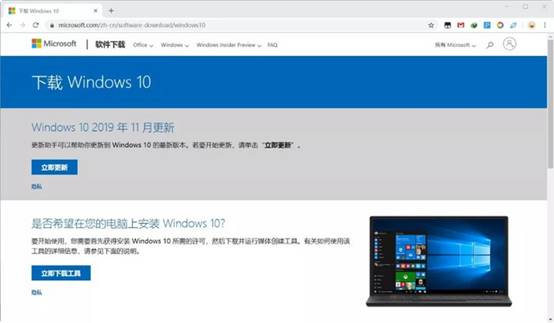
b. 按一下键盘上的"F12"按键,打开浏览器开发者工具。点击设备模拟器按钮,选择设备为iPad Pro,然后按"F5键"进行网页刷新。
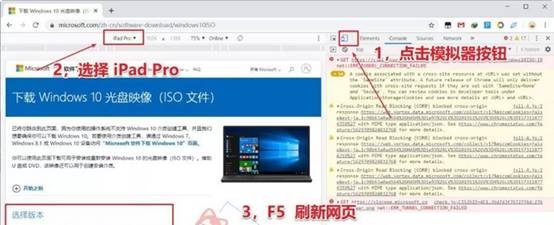
c. 完成以上三步操作之后你就可以看到浏览器页面会出现选择win10版本的按钮,根据提示下载即可。
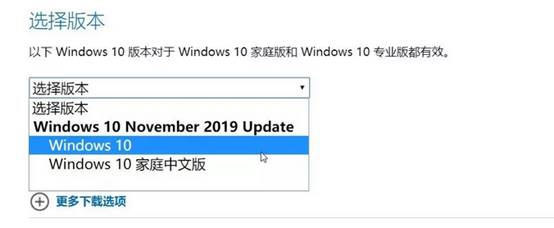
三、u盘装系统详细操作步骤
1、制作u盘启动盘
a. 确认电脑处于联网状态下,进入电脑店官网下载u盘启动盘制作工具。
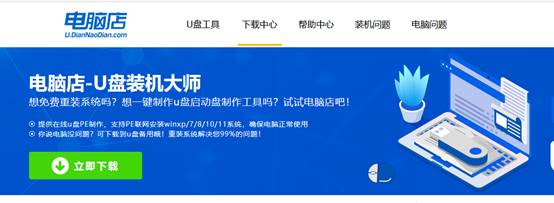
b. 将一个8G的u盘插入电脑USB接口,打开制作工具。
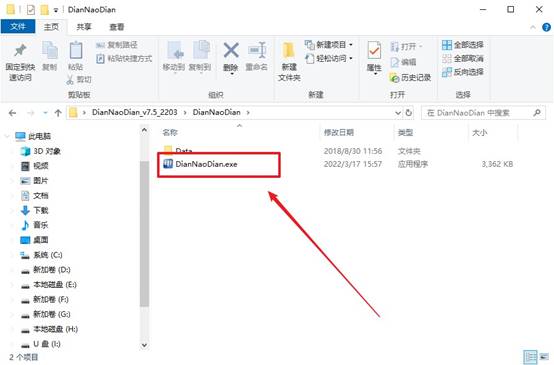
c. 选择【启动模式】为【USB-HDD】,【分区格式】为【NTFS】,最后点击【全新制作】即可。
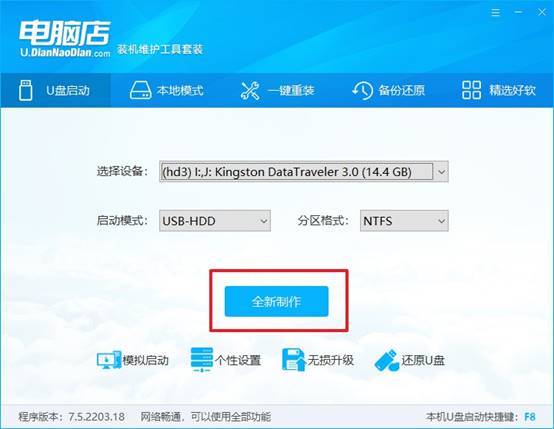
d.制作完成后大家可选择是否查看教程。
2、设置u盘启动
a. 确认自己电脑的型号,在电脑店官网查询对应的u盘启动快捷键。
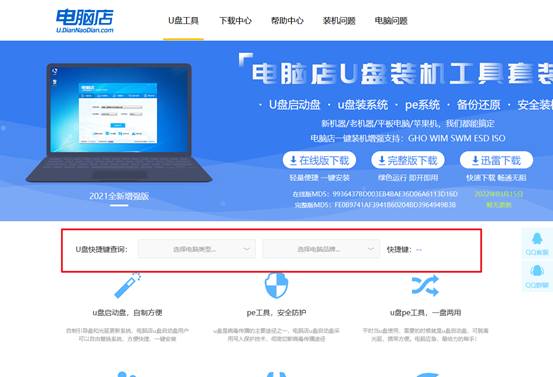
b. 将制作好的u盘启动盘插入电脑,重启后按下快捷键,进入优先启动项的设置界面,设置u盘启动。
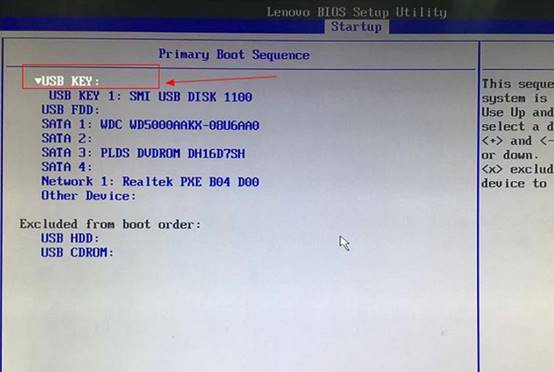
c.接下来就会进入到电脑店winpe界面,选择第一项回车即可进入PE系统。
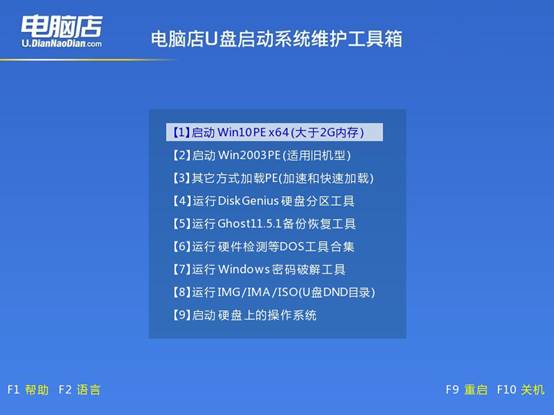
3、u盘装系统
a.如安装win10系统,进入winpe桌面后,打开【电脑店一键装机】。

b. 如下图所示,根据下图所示的提示,选择操作方式、镜像文件以及系统盘符,点击【执行】。
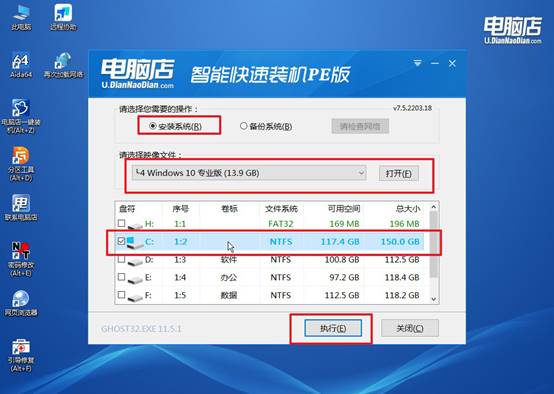
c. 在还原窗口中,可默认设置直接点击【是】。
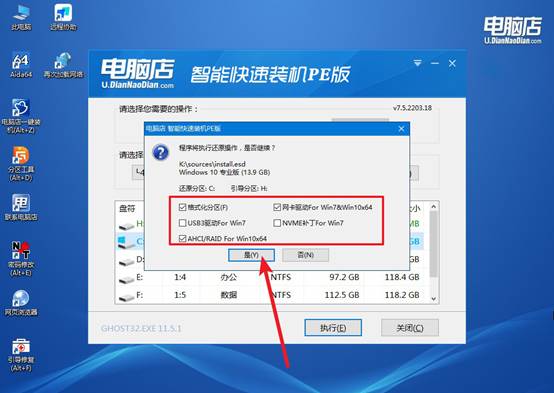
d.等待安装部署完成,进入系统桌面。
四、u盘装系统常遇到的问题
电脑重装系统多少钱
1、线下电脑店
基础重装:一般收费在30-100元,主要覆盖系统安装和基础设置。如果需要额外服务(如数据备份、驱动安装),费用可能增加至150元左右。
一线城市:价格接近上限(如北京、上海约50-150元)。
三四线城市:价格更低(约30-100元)。
2、上门服务
起步价约150元,复杂需求或偏远地区可能达300元。
3、电商平台/远程服务
远程安装:50-120元。含驱动安装、数据恢复等附加服务时,总费用可能超200元。
4、自己重装系统
费用:可免费完成。
工具推荐:电脑店U盘启动盘,支持Windows多版本,操作简单。
现在,你知道U盘启动盘重装系统怎么操作了吧。我们可以通过像“电脑店”这类启动盘制作工具,我们可以快速将WinPE系统写入U盘,打造一个可启动的维护系统环境。等启动盘制作完成之后,只需要在需要重装的电脑上设置从U盘启动,就可以进行相应的操作了。

